1. ВАРИАНТ
Зайдите в панель управления -> удаление программ и посмотрите нет ли там webalta toolbar, если есть удалите. Далее зайдите на диск С, нажмите Ctrl + F (чтобы открыть поиск) и введите в название файла weblta и все что найдет поиск удаляйте. Затем зайдите в свойства ярлыков браузеров, которыми вы пользуетесь (например на рабочем столе) и удалите из пути в конце если есть адрес на эту webalta, чтобы она не грузилась при запуске браузера. Ну и на последок проверьте в ваших браузерах, какая страница у них установлена как домашняя/стартовая.
2.ВАРИАНТ
Как удалить webalta:
1. Пуск - Поиск - webalta. Удалить всё, включающее название webalta.
2. Закачать программу Your Uninstaller. Установить и удалить webalta с её помощью.
3. Правой кнопкой по ярлыку запуска браузера - Свойства - см. Объект. Удалить webalta.
4. Удаление webalta из реестра:
Пуск - Выполнить - ввести слово "regedit" - Enter.
Правка - Найти - webalta.
Удалить всё, включающее название webalta.
Пользоваться кнопками: F3 - для дальнейшего поиска, Del и Enter - для быстрого удаления (т.к. мест, где находится webalta может быть много).
5. Диск С - Пользователи (Users) - Имя пользователя - AppData - просмотреть папки "Local" и "Roaming" на наличие webalta. Удалить, если есть.
6. Диск С - просмотреть папки "Program Files" и "Program Data" на наличие webalta. Удалить, если есть.
7. !!! ВАЖНО !!! Удалить все ярлыки с рабочего стола или панели задач, с помощью которых вы запускали свои браузеры. И заменить их новыми. Если этого не сделать, webalta будет по-прежнему запускаться.
ГОТОВО!
3. ВАРИАНТ
В 29-ой версии Google Chrome появилась возможность сброса настроек браузера. Эта функция полезна, поскольку некоторые программы во время установки изменяют настройки Chrome без ведома пользователя. Сброс настроек браузера позволяет удалить эти ненужные изменения. Сохраненные закладки и пароли при этом не удаляются.
Перед тем как сбросить настройки браузера, пожалуйста, прочитайте статью справки.
Чтобы сбросить настройки браузера, выполните описанные ниже действия:
Откройте меню Chrome Chrome menuна панели инструментов браузера.
Выберите Настройки.
Нажмите Показать дополнительные настройки и найдите раздел "Сброс настроек браузера”.
Нажмите Сбросить настройки браузера.
В открывшемся диалоговом окне нажмите Сбросить.
4. ВАРИАНТ
C:\Users\Гарри\AppData\Roaming\Microsoft\Windows\Start Menu\Programs\Webalta Toolbar
На Windows 8 по этому адресу можно удалить
Зайдите в панель управления -> удаление программ и посмотрите нет ли там webalta toolbar, если есть удалите. Далее зайдите на диск С, нажмите Ctrl + F (чтобы открыть поиск) и введите в название файла weblta и все что найдет поиск удаляйте. Затем зайдите в свойства ярлыков браузеров, которыми вы пользуетесь (например на рабочем столе) и удалите из пути в конце если есть адрес на эту webalta, чтобы она не грузилась при запуске браузера. Ну и на последок проверьте в ваших браузерах, какая страница у них установлена как домашняя/стартовая.
2.ВАРИАНТ
Как удалить webalta:
1. Пуск - Поиск - webalta. Удалить всё, включающее название webalta.
2. Закачать программу Your Uninstaller. Установить и удалить webalta с её помощью.
3. Правой кнопкой по ярлыку запуска браузера - Свойства - см. Объект. Удалить webalta.
4. Удаление webalta из реестра:
Пуск - Выполнить - ввести слово "regedit" - Enter.
Правка - Найти - webalta.
Удалить всё, включающее название webalta.
Пользоваться кнопками: F3 - для дальнейшего поиска, Del и Enter - для быстрого удаления (т.к. мест, где находится webalta может быть много).
5. Диск С - Пользователи (Users) - Имя пользователя - AppData - просмотреть папки "Local" и "Roaming" на наличие webalta. Удалить, если есть.
6. Диск С - просмотреть папки "Program Files" и "Program Data" на наличие webalta. Удалить, если есть.
7. !!! ВАЖНО !!! Удалить все ярлыки с рабочего стола или панели задач, с помощью которых вы запускали свои браузеры. И заменить их новыми. Если этого не сделать, webalta будет по-прежнему запускаться.
ГОТОВО!
3. ВАРИАНТ
В 29-ой версии Google Chrome появилась возможность сброса настроек браузера. Эта функция полезна, поскольку некоторые программы во время установки изменяют настройки Chrome без ведома пользователя. Сброс настроек браузера позволяет удалить эти ненужные изменения. Сохраненные закладки и пароли при этом не удаляются.
Перед тем как сбросить настройки браузера, пожалуйста, прочитайте статью справки.
Чтобы сбросить настройки браузера, выполните описанные ниже действия:
Откройте меню Chrome Chrome menuна панели инструментов браузера.
Выберите Настройки.
Нажмите Показать дополнительные настройки и найдите раздел "Сброс настроек браузера”.
Нажмите Сбросить настройки браузера.
В открывшемся диалоговом окне нажмите Сбросить.
4. ВАРИАНТ
C:\Users\Гарри\AppData\Roaming\Microsoft\Windows\Start Menu\Programs\Webalta Toolbar
На Windows 8 по этому адресу можно удалить

 Форум
Форум

 ⁂
⁂



 и Леночка
и Леночка

 110kv
110kv 


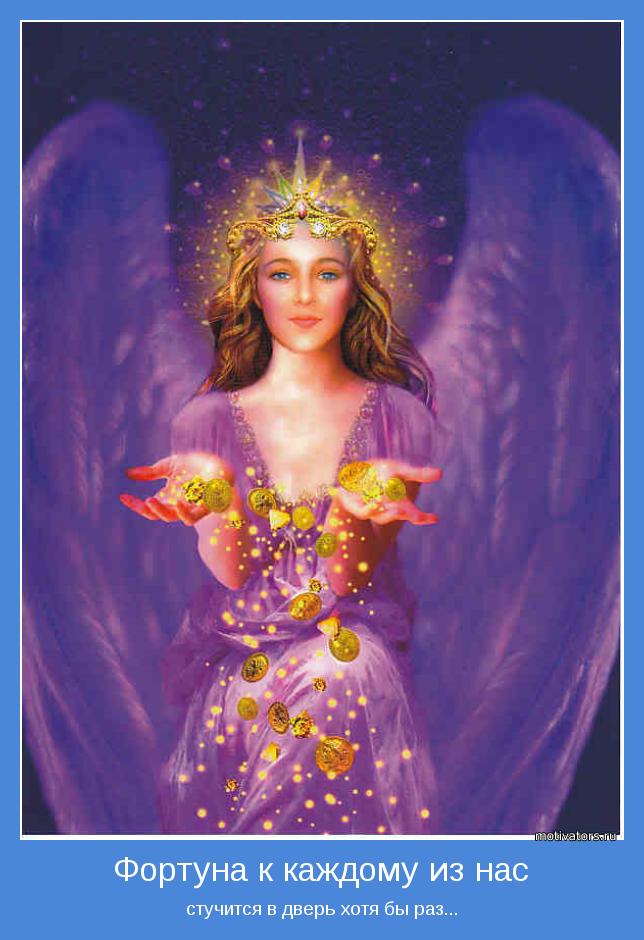


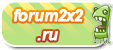




 Просто пью шампанское Ленинградского завода шампанских вин, потому-что люблю ЭТОТ НАПИТОК
Просто пью шампанское Ленинградского завода шампанских вин, потому-что люблю ЭТОТ НАПИТОК

 икона Казанской Божьей матери
икона Казанской Божьей матери  святитель Спиридон
святитель Спиридон Николай Чудотворец
Николай Чудотворец Святой великомученик и целитель Пантелеймон
Святой великомученик и целитель Пантелеймон ????Во имя матери Земли
На труд меня благослови!
Позволь служить душою светлой
Не требуя любви ответной
Ты мой водитель, Свете ясный!
Мы Землю сделаем прекрасной!
Окрепнет наш союз, я верю в сердце
С ног сброшу груз и будем вместе
Идти по жизни непростой
Сияя первозданной чистотой.
Прими мою любовь, Неизреченный
свети святым сердцам, Благословенный!
Слова упали каплей золотой
Пролился свет из чаши огневой.
Идущих к свету в единеньи
Ты нареки "Священной простотой"
Открой бутоны лепестки, Любовь святую призови.
Быть верным спутником твоим по жизни утверди
Единый Боже, нас прости!..
лучами света освети во мгле томящиеся души
Желаем Зов небес услышать
И внять ему без размышлений
Избавь нас, Отче, от сомнений.
Войду в поток. Омоюсь Светом.
Не буду долго ждать ответа с Вездесущего.
Быть может, сердцу было плохо слышно?
Дай , Отче, Дар распознавать всегда
Из мира света доносящиеся голоса.
Единый сущий, научи с тобою рядом быть
И сердцем пламенным Вселенные творить.
Избавь меня от ложных голосов, Единый Сущий!
Пошли звучание Твоих прекрасных слов.
Узор из света сердцем распознаю
Внесу в него жемчужину одну
Звезды своей луч обниму
И вместе с ним перед тобой предстану
Благослови меня на путь Златой!
Воскресну к жизни новой, Тобой ведомый.
Воспряну ото сна, сковавшего меня .
Прошу Тебя, Благослави
Ступившего на путь Любви!&
????Во имя матери Земли
На труд меня благослови!
Позволь служить душою светлой
Не требуя любви ответной
Ты мой водитель, Свете ясный!
Мы Землю сделаем прекрасной!
Окрепнет наш союз, я верю в сердце
С ног сброшу груз и будем вместе
Идти по жизни непростой
Сияя первозданной чистотой.
Прими мою любовь, Неизреченный
свети святым сердцам, Благословенный!
Слова упали каплей золотой
Пролился свет из чаши огневой.
Идущих к свету в единеньи
Ты нареки "Священной простотой"
Открой бутоны лепестки, Любовь святую призови.
Быть верным спутником твоим по жизни утверди
Единый Боже, нас прости!..
лучами света освети во мгле томящиеся души
Желаем Зов небес услышать
И внять ему без размышлений
Избавь нас, Отче, от сомнений.
Войду в поток. Омоюсь Светом.
Не буду долго ждать ответа с Вездесущего.
Быть может, сердцу было плохо слышно?
Дай , Отче, Дар распознавать всегда
Из мира света доносящиеся голоса.
Единый сущий, научи с тобою рядом быть
И сердцем пламенным Вселенные творить.
Избавь меня от ложных голосов, Единый Сущий!
Пошли звучание Твоих прекрасных слов.
Узор из света сердцем распознаю
Внесу в него жемчужину одну
Звезды своей луч обниму
И вместе с ним перед тобой предстану
Благослови меня на путь Златой!
Воскресну к жизни новой, Тобой ведомый.
Воспряну ото сна, сковавшего меня .
Прошу Тебя, Благослави
Ступившего на путь Любви!&



 &
& &
& & V kurkiiokki-
& V kurkiiokki- & My Lenohka
& My Lenohka & and Fish
& and Fish & my Lenochka
& my Lenochka &garik-
&garik- &перед рыбалкой
&перед рыбалкой &наши змеюшечки ( ужики)-
&наши змеюшечки ( ужики)- &
&








 КАРАСЬ
КАРАСЬ











